Якщо ви звикли до зручностей Gmail чи Yahoo! Mail, але змушені користуватися Outlook.com, є вихід! Ви можете налаштувати гарячі клавіші Outlook так, щоб вони відповідали вашим улюбленим комбінаціям з Gmail або Yahoo! Mail.
Outlook.com: сучасний та класичний інтерфейс
Більшість користувачів Outlook.com сьогодні працюють у сучасному інтерфейсі, який за замовчуванням має синю панель у верхній частині екрану.

Якщо ж ви ще використовуєте класичний інтерфейс, який часто зустрічається у корпоративних версіях (робоча пошта, надана компанією), то він матиме переважно чорну панель.

Процес налаштування гарячих клавіш в обох інтерфейсах схожий, але розташування параметрів дещо відрізняється.
Налаштування гарячих клавіш у сучасному Outlook.com
У сучасному інтерфейсі натисніть на іконку “Налаштування” (у вигляді шестерні), а потім оберіть “Переглянути всі параметри Outlook”.
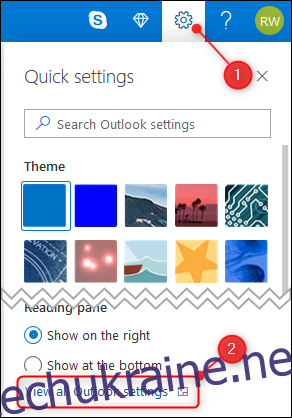
У меню налаштувань виберіть розділ “Загальні”, а потім перейдіть до “Спеціальні можливості”.
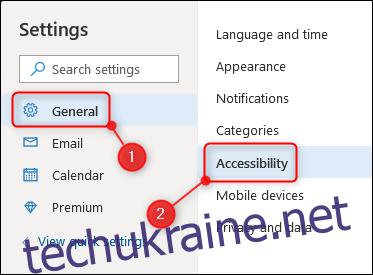
Праворуч ви побачите розділ “Спеціальні можливості”, де можна обрати потрібні комбінації клавіш: Outlook.com, Gmail, Yahoo! Mail або стандартні комбінації Outlook.
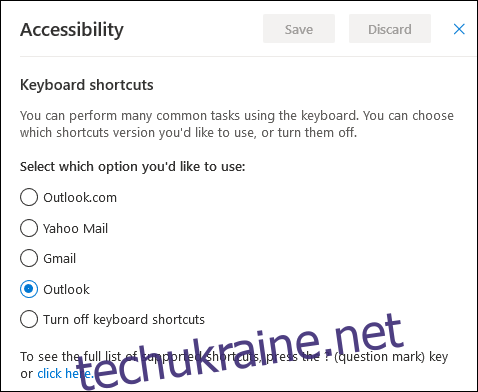
Ви також можете повністю вимкнути гарячі клавіші, якщо боїтеся випадково натиснути не ту комбінацію (або якщо ваша кішка любить ходити по клавіатурі). Зробивши вибір, натисніть кнопку “Зберегти”.
Налаштування гарячих клавіш у класичному Outlook.com
У класичному інтерфейсі натисніть на іконку “Налаштування” (у вигляді шестерні), а потім виберіть “Пошта”.
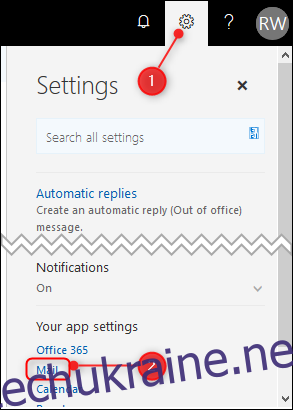
Перейдіть до розділу “Загальні” і оберіть “Комбінації клавіш”.
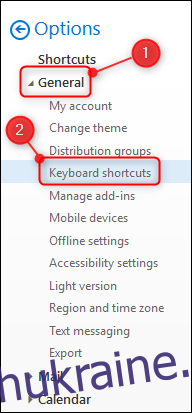
Праворуч буде розділ “Комбінації клавіш”, де можна вибрати набір гарячих клавіш: Outlook.com, Gmail, Yahoo! Mail або стандартні налаштування Outlook.
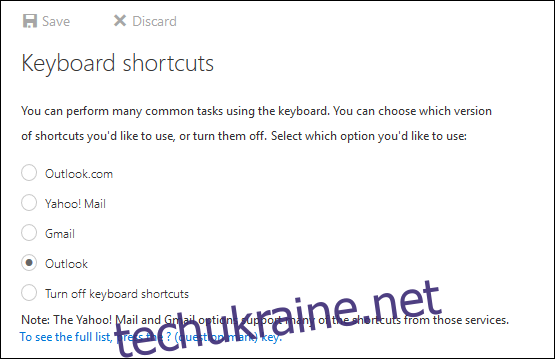
Ви також можете повністю деактивувати гарячі клавіші, якщо хвилюєтесь, що можете ненароком щось зробити. Після налаштування натисніть кнопку “Зберегти”.